- Ko uporabniki poskušajo namestiti .NET Framework, da bi učinkovito zagnali aplikacijo, ki jo potrebuje, se pojavi napaka 0x80071AB1.
- Če želite odpraviti težavo, poskusite posodobiti Windows 11, izvedite hitro skeniranje SFC ali zaženite nadgradnjo na mestu, med drugimi spodaj navedenimi popravki.
- Ugotovite tudi, kako prenesti .NET Framework 3.5 v Windows 11.
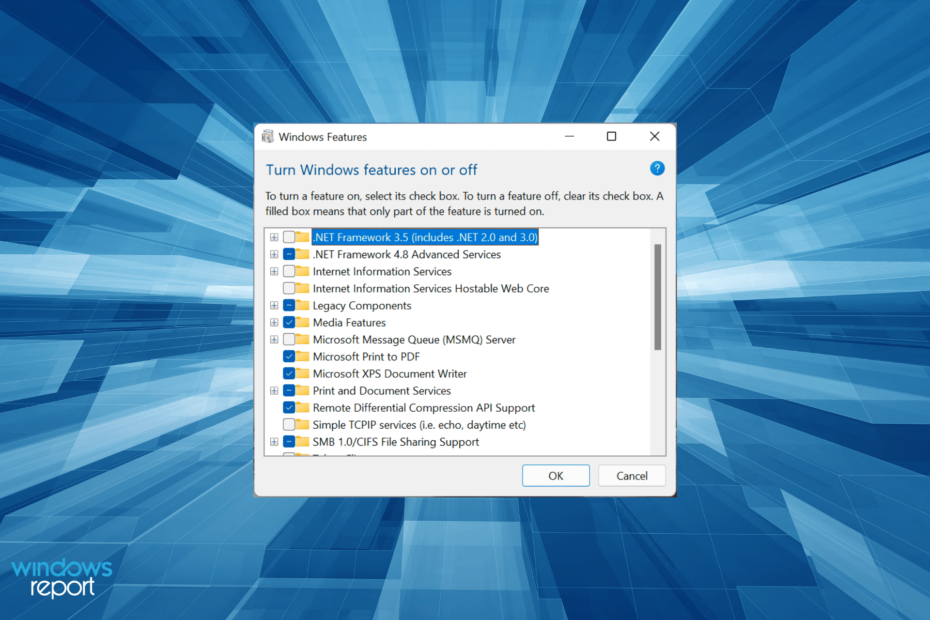
XNAMESTITE S KLIKNITE NA PRENOS DATOTEKE
Ta programska oprema bo popravila pogoste računalniške napake, vas zaščitila pred izgubo datotek, zlonamerno programsko opremo, okvaro strojne opreme in optimizirala vaš računalnik za največjo zmogljivost. Odpravite težave z računalnikom in odstranite viruse zdaj v 3 preprostih korakih:
- Prenesite orodje za popravilo računalnika Restoro ki prihaja s patentiranimi tehnologijami (na voljo patent tukaj).
- Kliknite Začnite skeniranje da poiščete težave z operacijskim sistemom Windows, ki bi lahko povzročile težave z računalnikom.
- Kliknite Popravi vse da odpravite težave, ki vplivajo na varnost in delovanje vašega računalnika
- Restoro je prenesel 0 bralci ta mesec.
Windows 11, najnaprednejša Microsoftova iteracija, je v nasprotju s splošnim mnenjem nagnjen k napakam. In najslabši so tisti, ki vplivajo na osnovno delovanje. V tem članku bomo razpravljali o napaki 0x80071AB1.
Upoštevajte, da se pojavi, ko uporabniki poskušajo pridobiti okvir .NET, vendar se namesto tega prikaže 0x80071AB1. To predstavlja veliko oviro, saj jih veliko aplikacij zahteva za učinkovito delovanje.
Da bi odpravili napako 0x80071AB1 v sistemu Windows 11, smo namenili ta članek, ki pojasnjuje, kako deluje .NET Framework, skupaj z najučinkovitejšimi metodami za odpravo napake.
Kako deluje .NET Framework?
.NET Framework, preprosto povedano, je zbirka na tisoče kosov kode, ki razvijalcem pomagajo ustvariti aplikacijo. Ker je koda dostopna vsem, jo lahko razvijalci uporabijo, kjer koli je to potrebno, namesto da bi jo pisali iz nič.
Poleg tega .NET Framework ponuja razvijalcem tudi okolje izvajanja, da lahko preizkusijo svoje aplikacije. Imenuje se Common Language Runtime ali CLR, ki prevede in izvede kodo.
Lahko se ure in ure samo pogovarjamo o .NET Frameworku, a da bi odpravili obstoječo napako, bi zadostovalo njeno osnovno razumevanje.
Če imate aplikacijo, ki zahteva te kode ali .NET Framework, je čas, da jo namestite. V naslednjem razdelku vas bomo vodili skozi metode za odpravo napake 0x80071AB1 in pridobitev .NET Framework.
Kako lahko odpravim napako 0x80071AB1 v sistemu Windows 11?
1. Posodobite Windows 11
- Pritisnite Windows + jaz za zagon Nastavitve aplikacijo in izberite Windows Update s seznama zavihkov v podoknu za krmarjenje na levi.
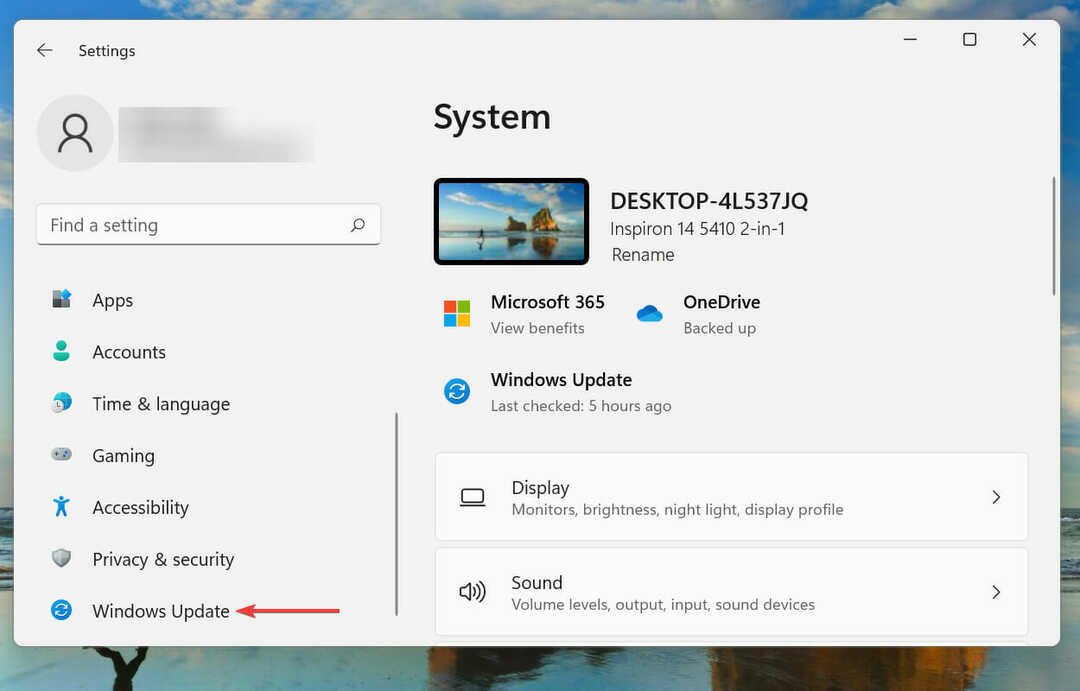
- Nato kliknite na Preveri za posodobitve za iskanje morebitnih posodobitev, ki se nanašajo na .NET Framework, in če jih najdete, jih prenesite in namestite.
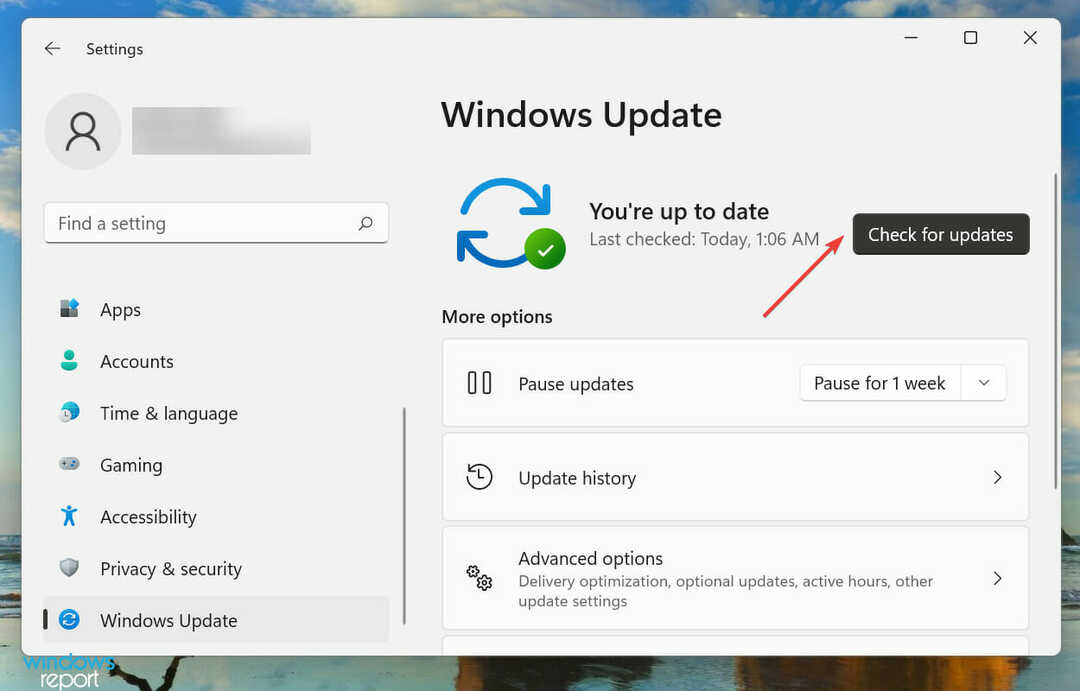
Po uvedbi .NET Frameworks 3.5 so bile vse posodobitve v zvezi s tem izdane prek storitve Windows Update. Tako uporabnikom zdaj ni treba početi nič drugega kot redno preverjanje posodobitev.
2. Zaženite orodje za odpravljanje težav Windows Update
- Pritisnite Windows + jaz za zagon Nastavitve aplikacijo in kliknite na Odpravljanje težav na desni v sistem zavihek.
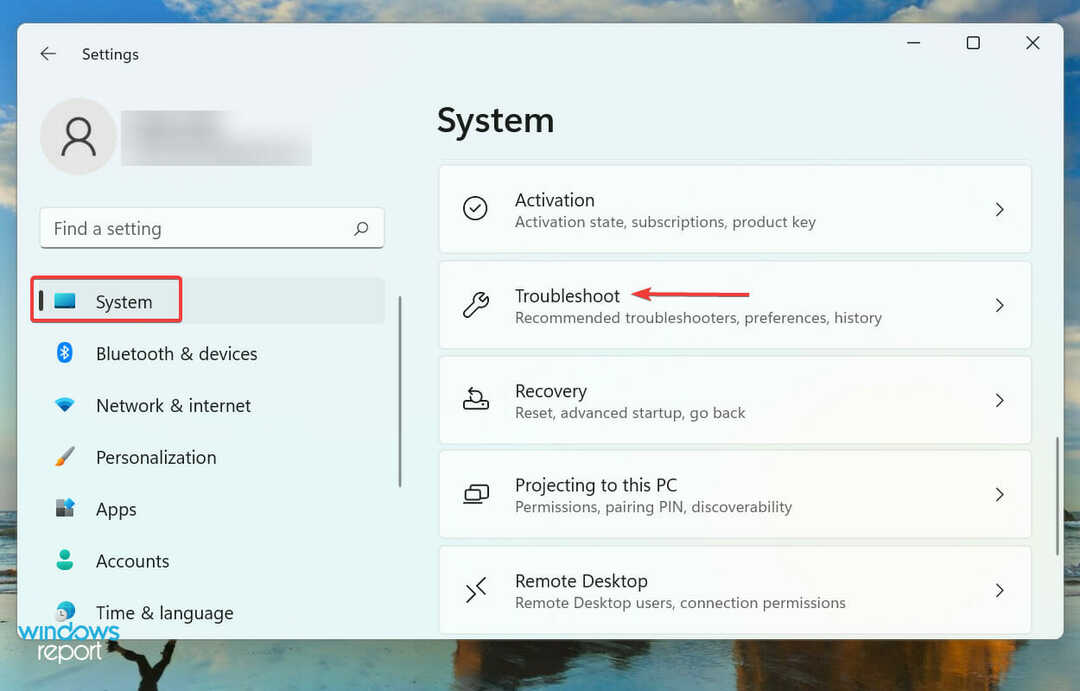
- Kliknite na Druga orodja za odpravljanje težav.
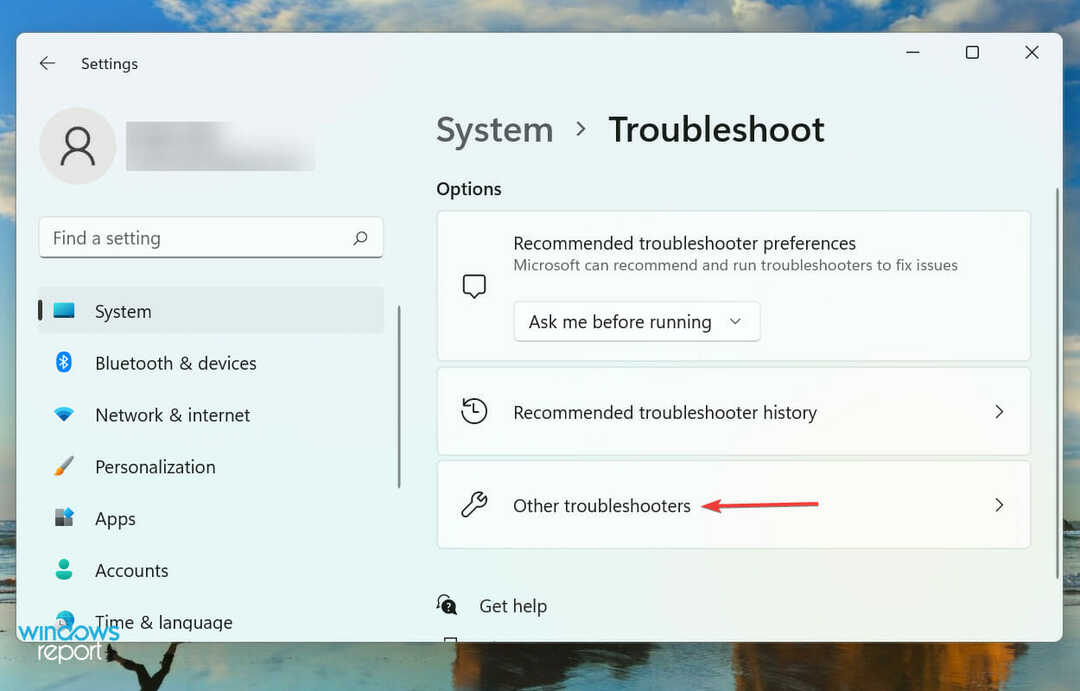
- Zdaj pa poiščite Windows Update vnos in nato kliknite na teci gumb poleg njega.
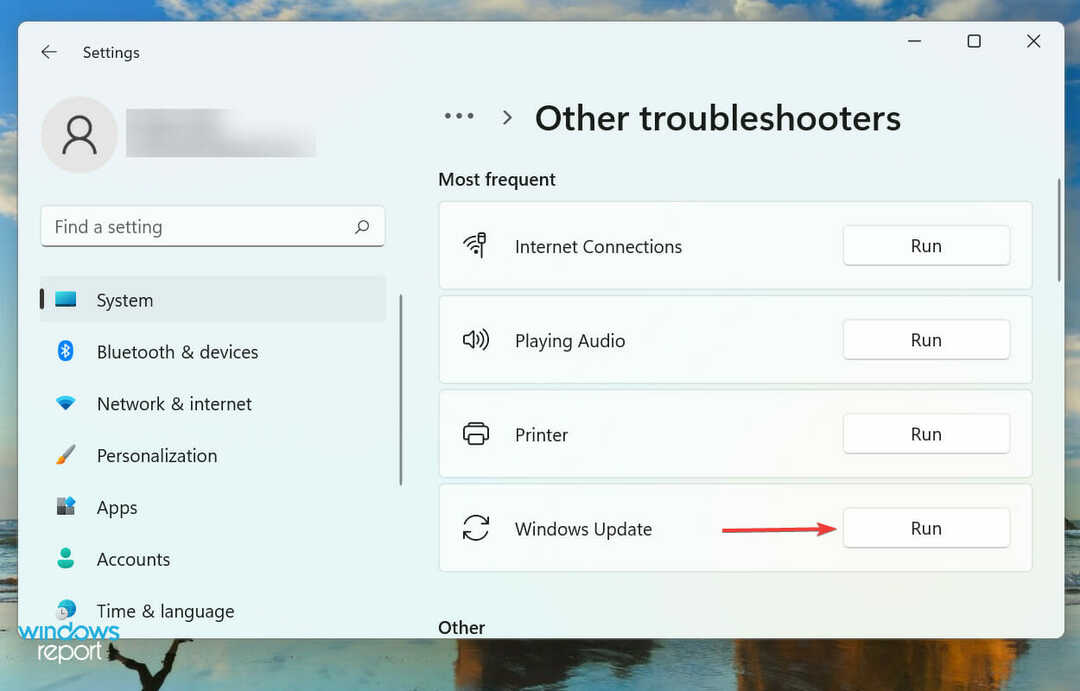
Vgrajena orodja za odpravljanje težav, ki jih ponuja Microsoft, so precej dobra pri odpravljanju številnih napak. Če se .NET Framework ni pojavil v Windows Update v zadnji metodi, bi to lahko pomenilo težavo s samim postopkom posodobitve.
Zato priporočamo, da zaženete orodje za odpravljanje težav Windows Update, da diagnosticirate in odpravite težave, ki preprečujejo, da bi se .NET Framework pojavil v razdelku za posodobitve.
3. Izvedite hitro skeniranje SFC
- Pritisnite Windows + S za zagon Iskanje meni. Vnesite Windows terminal v besedilnem polju na vrhu z desno tipko miške kliknite ustrezen rezultat iskanja in izberite Zaženi kot skrbnik iz kontekstnega menija.
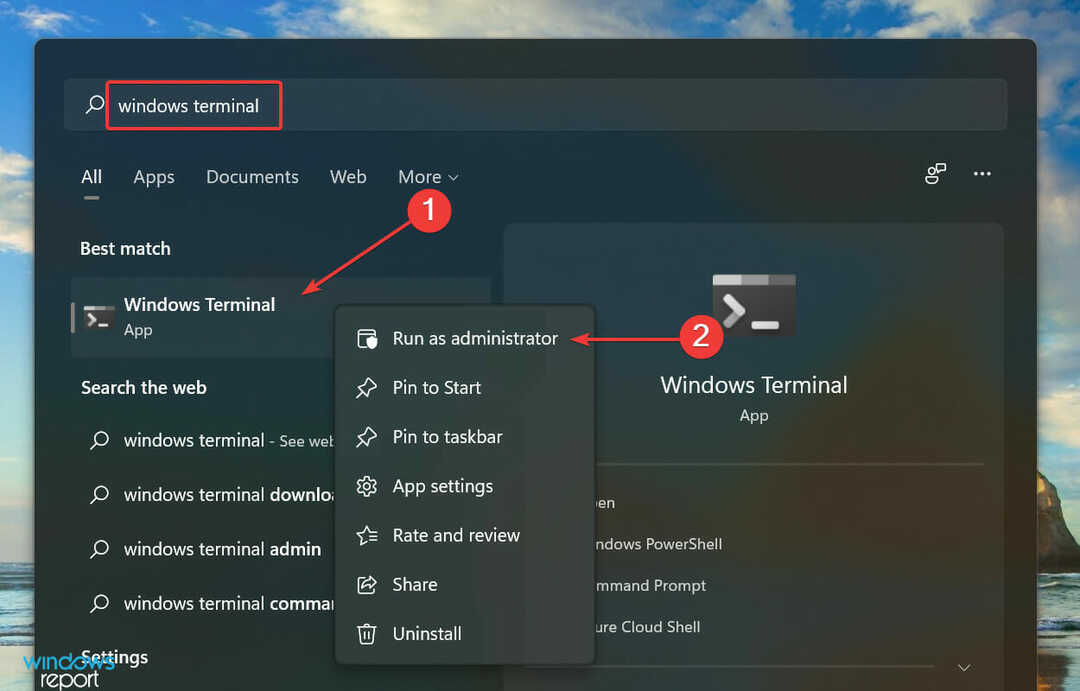
- Kliknite da na UAC (Nadzor uporabniškega računa) poziv, ki se pojavi.
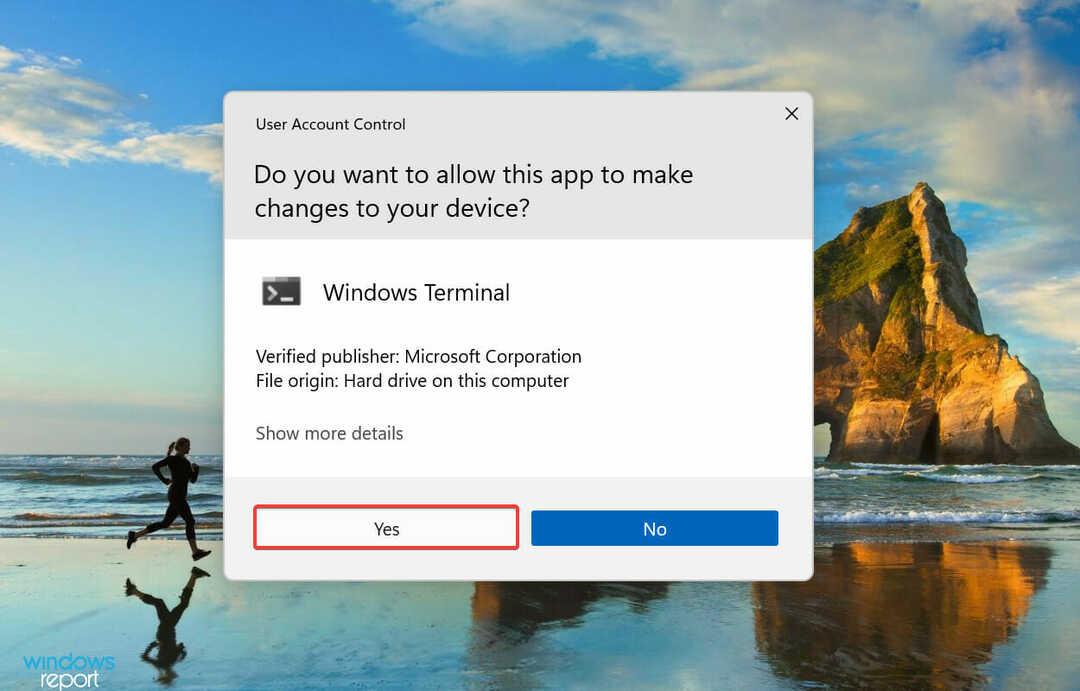
- Nato kliknite puščico navzdol na vrhu in izberite ukazni poziv s seznama možnosti v meniju. Druga možnost je, da udarite Ctrl + Shift + 2 zagnati ukazni poziv v novem zavihku.
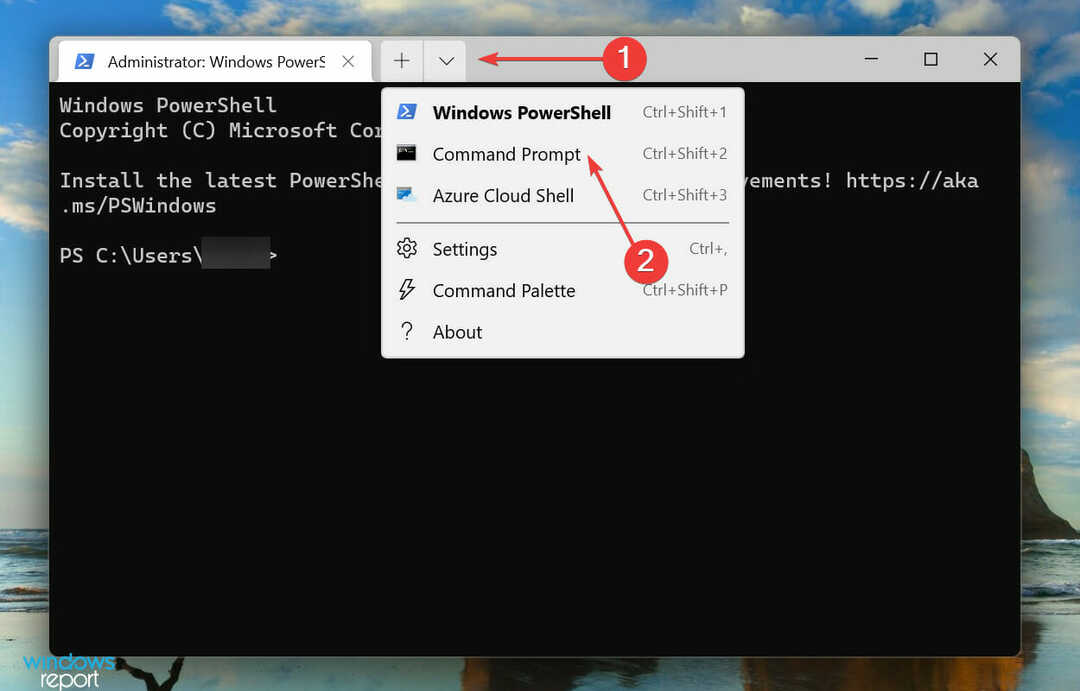
- Vnesite naslednji ukaz in pritisnite Vnesite zagnati SFC skeniranje:
sfc /scannow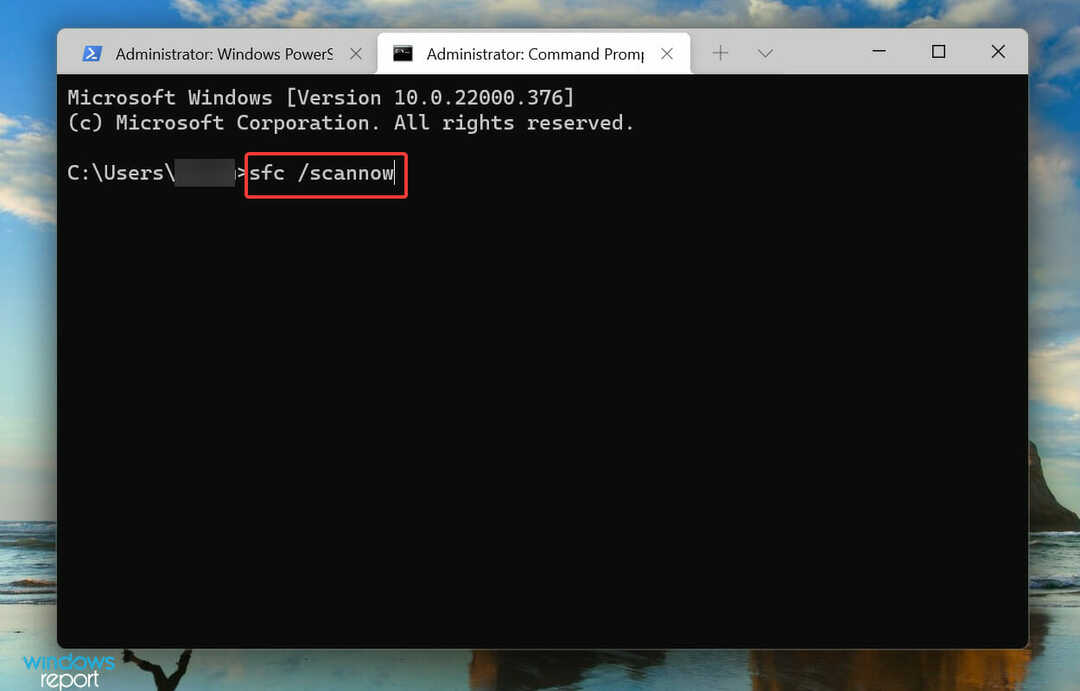
- Počakajte, da se skeniranje zaključi, znova zaženite računalnik in preverite, ali je napaka odpravljena,
Pregled SFC (System File Checker) identificira poškodovane sistemske datoteke in če jih najde, jih nadomesti z njihovo predpomnjeno kopijo, shranjeno v sistemu. Znano je, da poškodovane sistemske datoteke povzročajo številne napake, vključno z 0x80071AB1 v sistemu Windows 11.
4. Zaženite storitev Windows Update
- Pritisnite Windows + R za zagon teci ukaz, vnesite storitve.msc v besedilnem polju in nato kliknite na v redu ali zadeti Vnesite za zagon Storitve app.
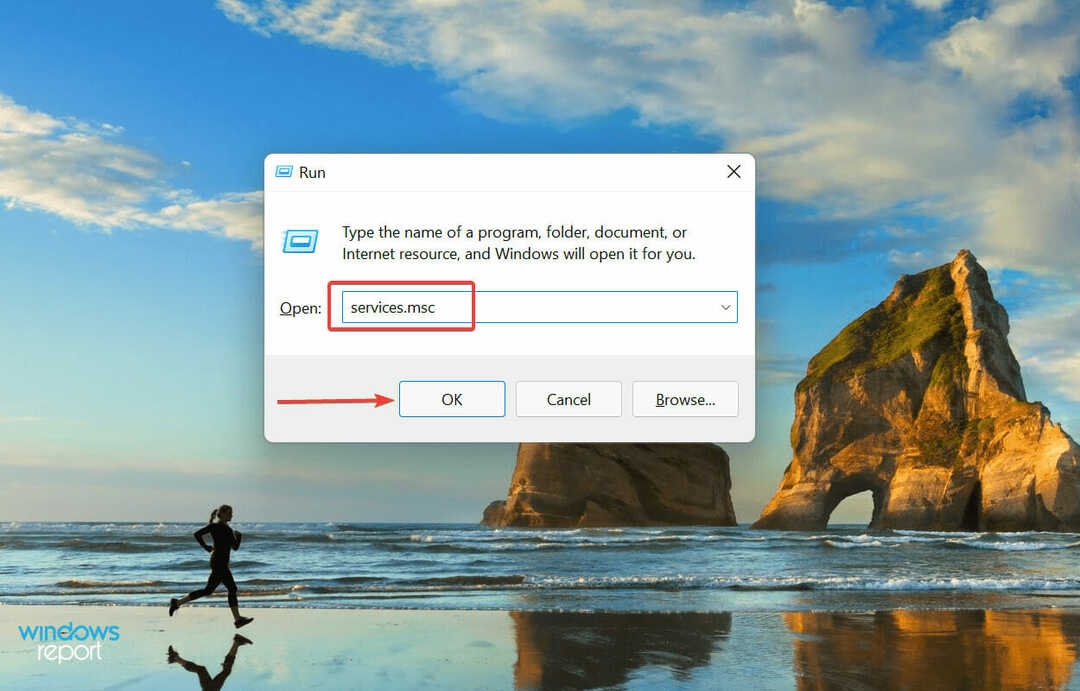
- Zdaj se pomaknite navzdol in poiščite Windows Update storitev in dvokliknite nanjo, zaženite Lastnosti. Storitve so tukaj navedene po abecednem/obrnjenem abecednem vrstnem redu, zato najti storitev ne bi smelo biti težko.
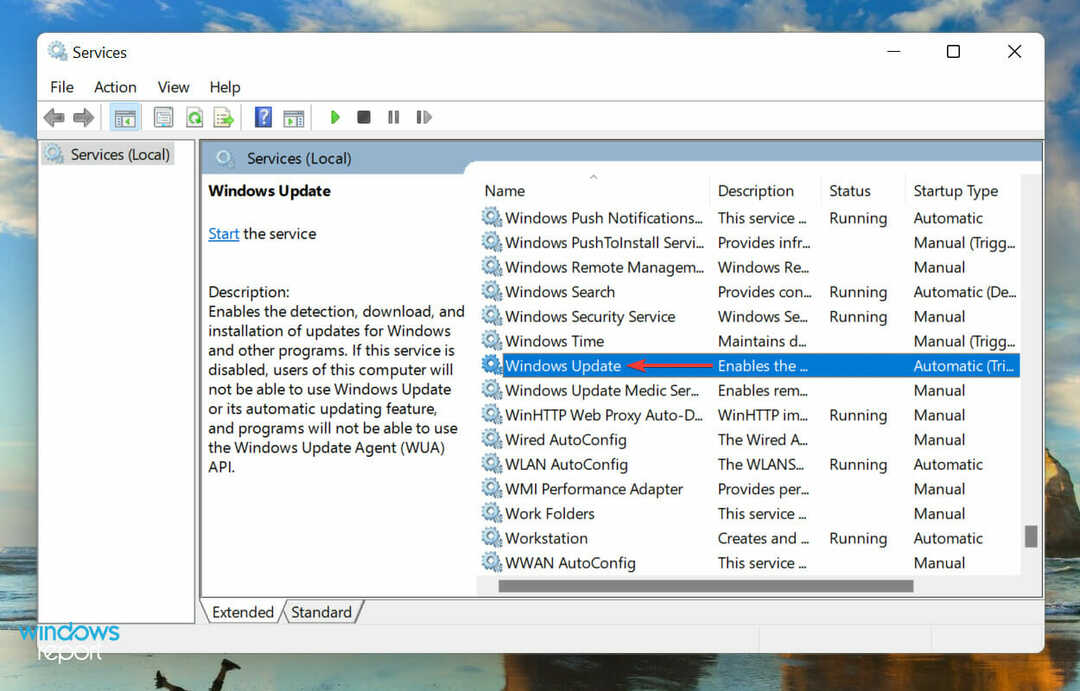
- Kliknite na Vrsta zagona spustni meni in izberite Samodejno s seznama možnosti.
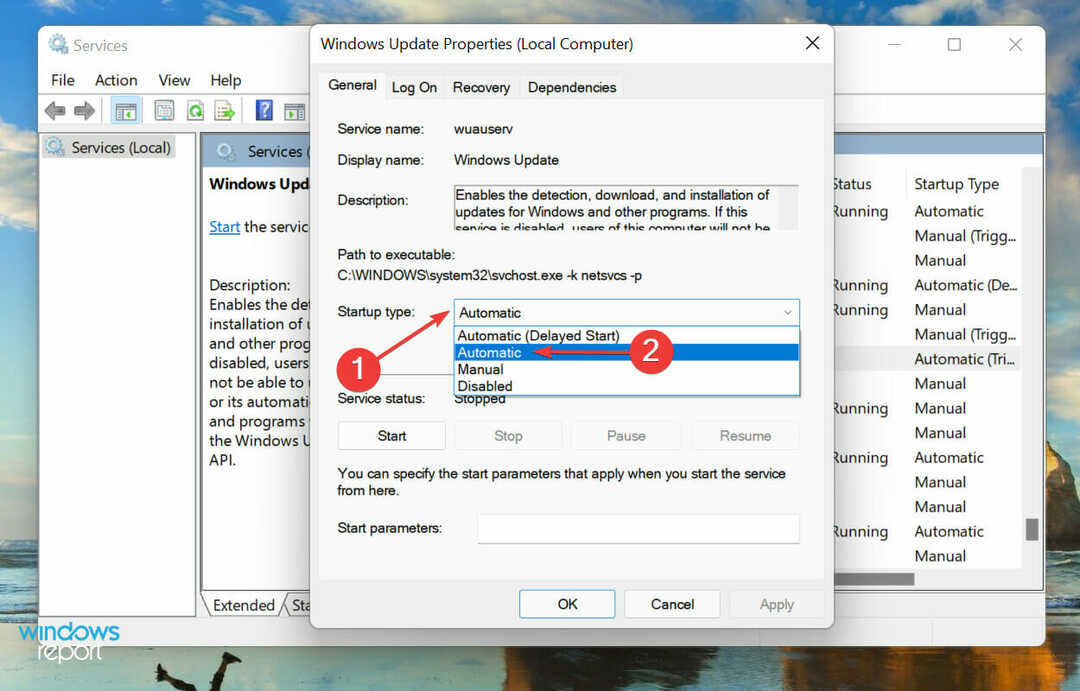
- Če storitev ne deluje, kliknite na Začni gumb pod Stanje storitve, počakajte, da se zažene, in kliknite v redu da shranite spremembe.
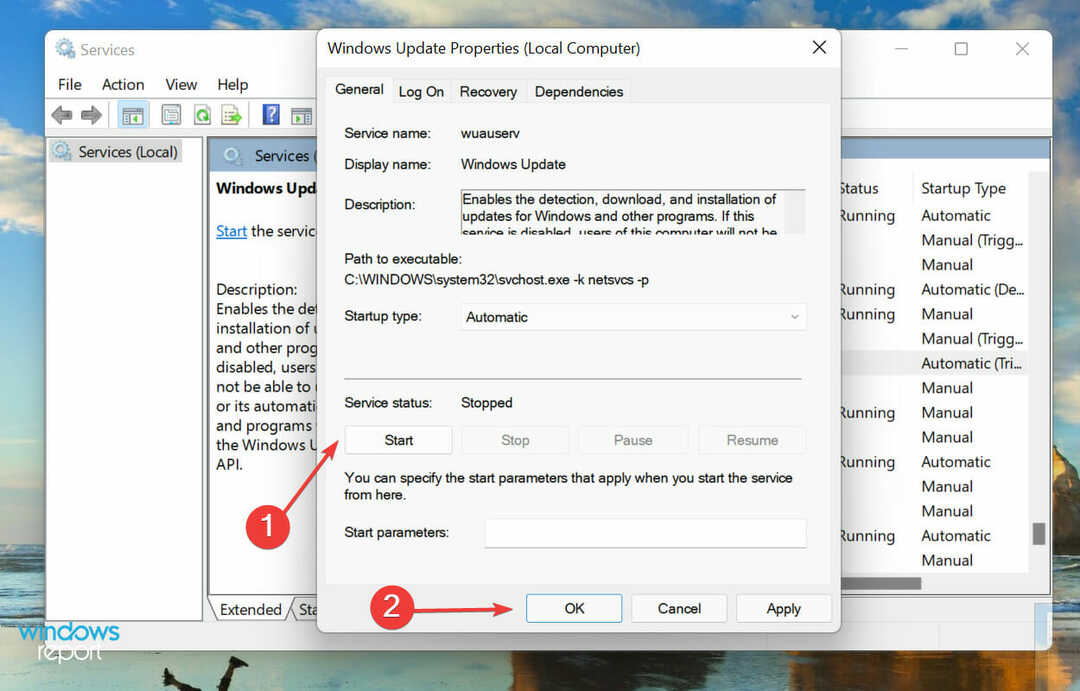
Ko končate, znova zaženite računalnik in preverite, ali je napaka 0x80071AB1 odpravljena.
5. Ponastavite komponente Windows Update
- Z desno miškino tipko kliknite na Začni ikono v Opravilna vrstica ali pritisnite Windows + X za zagon Izkušeni uporabnik/hitri dostop meni in izberite Windows terminal (skrbnik) s seznama možnosti.
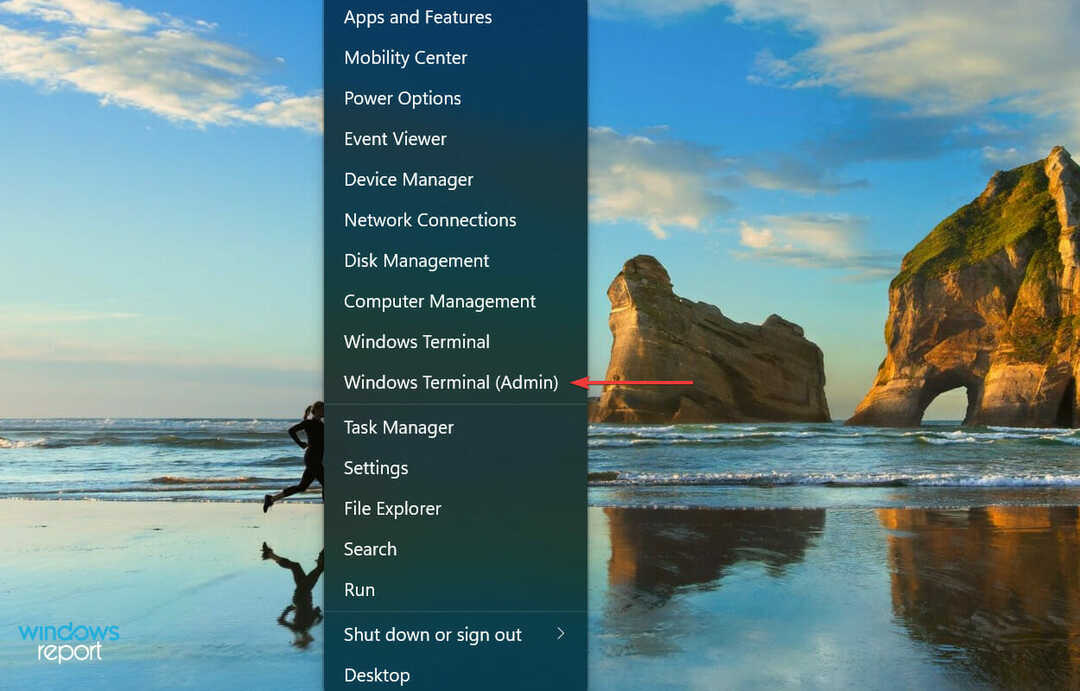
- Kliknite da na UAC (Nadzor uporabniškega računa) poziv, ki se prikaže.
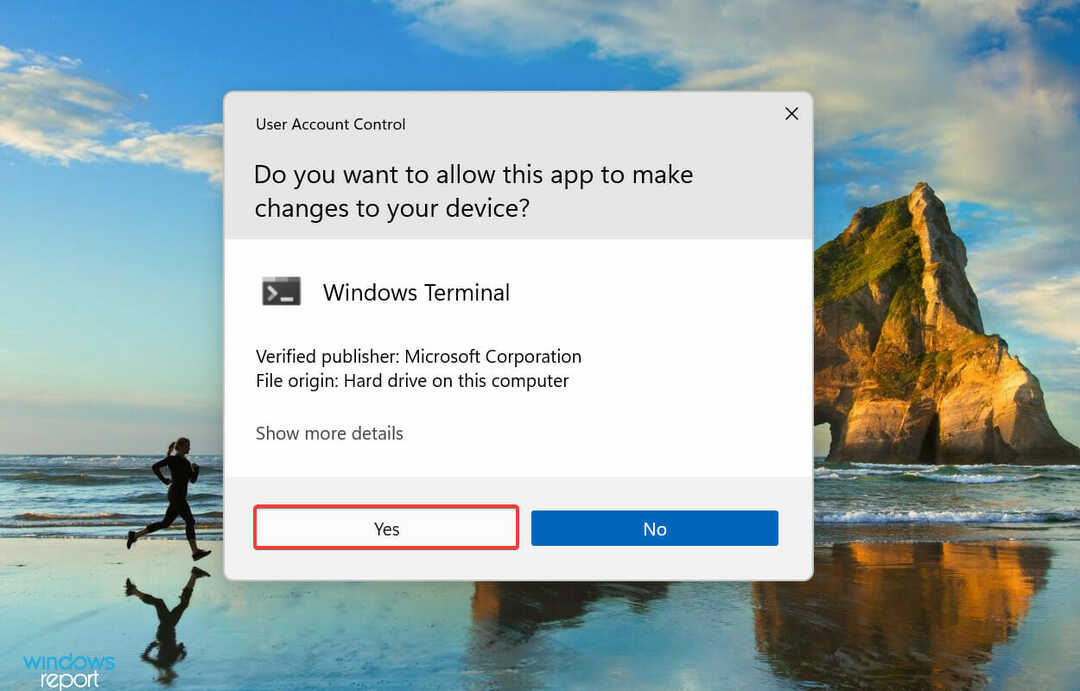
- Kliknite puščico navzdol na vrhu in izberite ukazni poziv iz menija, da ga zaženete v novem zavihku.
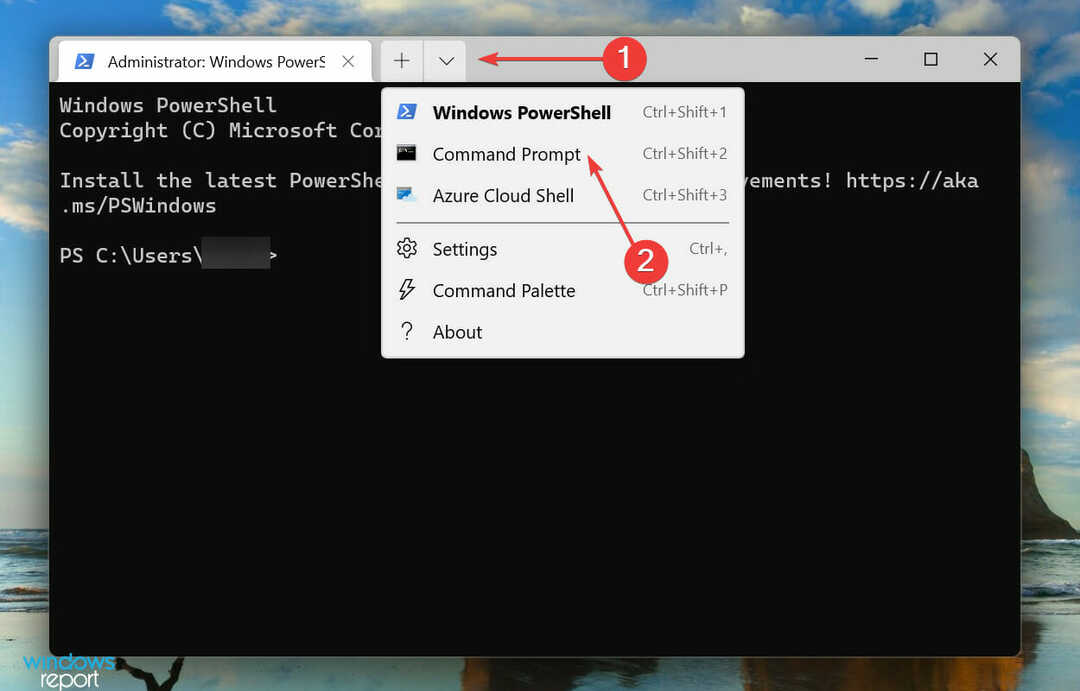
- Zdaj začnite lepiti naslednje ukaze enega za drugim in pritisnite Vnesite po vsakem za ponastavitev Windows Update komponente Ta dva ukaza bosta ustavila storitev BITS in Windows Update:
net stop bitsnet stop wuauserv - Nato izvedite naslednji ukaz, da izbrišete datoteko qmgr*.dat datoteke:
Del »%ALLUSERSPROFILE%Application DataMicrosoftNetworkDownloaderqmgr*.dat« - Če je to vaš prvi poskus ponastavitve, preskočite naslednje tri ukaze in pojdite na naslednji korak. V primeru, da ne deluje, lahko to izvedete v naslednjem poskusu:
Ren %Systemroot%\SoftwareDistribution\DataStore DataStore.bakRen %Systemroot%\SoftwareDistribution\Download Download.bakRen %Systemroot%\System32\catroot2 catroot2.bak - Nato izvedite naslednje ukaze, da ponastavite BITS in Windows Update storitev:
sc.exe sdset bitov D:(A CCLCSWRPWPDTLOCRRCSY)(A;; CCDCLCSWRPWPDTLOCRSDRCWDWOBA)(A;; CCLCSWLOCRRCAU)(A;; CCLCSWRPWPDTLOCRRCPU)sc.exe sdset wuauserv D:(A;; CCLCSWRPWPDTLOCRRCSY)(A;; CCDCLCSWRPWPDTLOCRSDRCWDWOBA)(A;; CCLCSWLOCRRCAU)(A;; CCLCSWRPWPDTLOCRRCPU) - Prilepite naslednji ukaz in pritisnite Vnesite:
cd /d %windir%\system32 - Zdaj izvedite vsakega od naslednjih ukazov posebej, da ponovno registrirate kritične datoteke:
regsvr32.exe atl.dll
regsvr32.exe urlmon.dll
regsvr32.exe mshtml.dll
regsvr32.exe shdocvw.dll
regsvr32.exe browseui.dll
regsvr32.exe jscript.dll
regsvr32.exe vbscript.dll
regsvr32.exe scrrun.dll
regsvr32.exe msxml.dll
regsvr32.exe msxml3.dll
regsvr32.exe msxml6.dll
regsvr32.exe actxprxy.dll
regsvr32.exe softpub.dll
regsvr32.exe wintrust.dll
regsvr32.exe dssenh.dll
regsvr32.exe rsaenh.dll
regsvr32.exe gpkcsp.dll
regsvr32.exe sccbase.dll
regsvr32.exe slbcsp.dll
regsvr32.exe cryptdlg.dll
regsvr32.exe oleaut32.dll
regsvr32.exe ole32.dll
regsvr32.exe shell32.dll
regsvr32.exe initpki.dll
regsvr32.exe wuapi.dll
regsvr32.exe wuaueng.dll
regsvr32.exe wuaueng1.dll
regsvr32.exe wucltui.dll
regsvr32.exe wups.dll
regsvr32.exe wups2.dll
regsvr32.exe wuweb.dll
regsvr32.exe qmgr.dll
regsvr32.exe qmgrprxy.dll
regsvr32.exe wucltux.dll
regsvr32.exe muweb.dll
regsvr32.exe wuwebv.dll
10. Zdaj izvedite naslednji ukaz za ponastavitev Winsock:netsh winsock ponastavi
11. Zadnji korak je ponovni zagon BITS in Windows Update storitev. Za to izvedite naslednja dva ukaza:neto startni bitnet start wuauserv
Ko ponastavite komponente Windows Update, preverite, ali je napaka 0x80071AB1 odpravljena in ali lahko dobite .NET Framework v sistemu Windows 11.
6. Zaženite nadgradnjo na mestu
OPOMBA
- Ustvarite zagonski pogon USB za Windows 11.
- Ko je ustvarjen, povežite pogon s sistemom. Zdaj pritisnite Windows + E za zagon Raziskovalec datotek, in dvokliknite zagonski USB pogon.
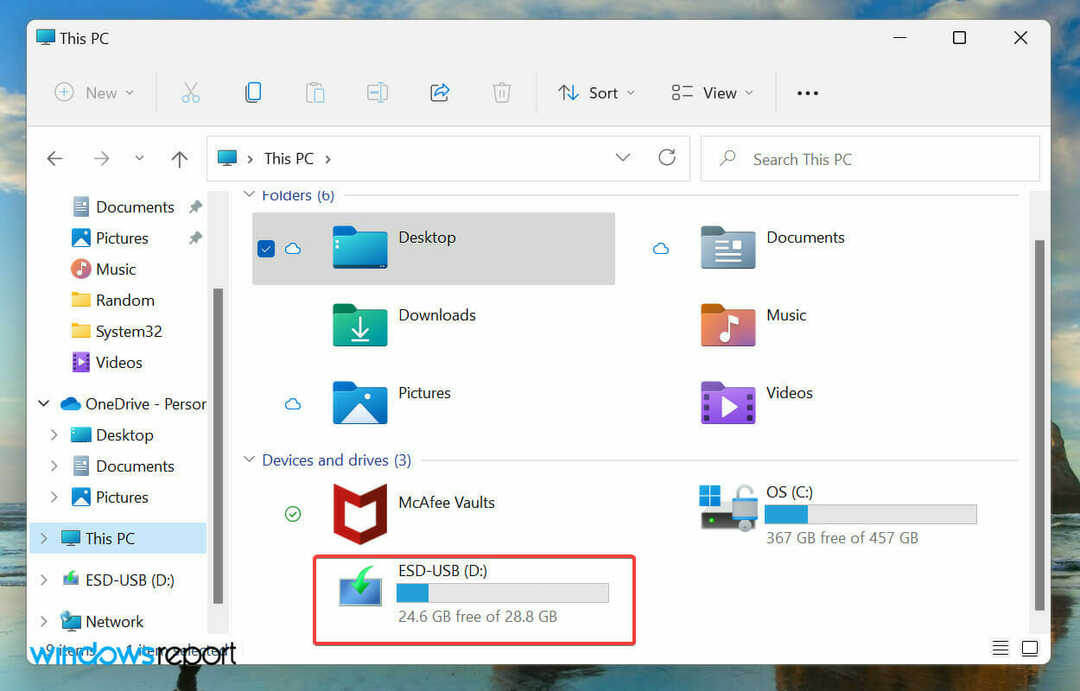
- Dvokliknite na setup.exe datoteko, da jo zaženete.
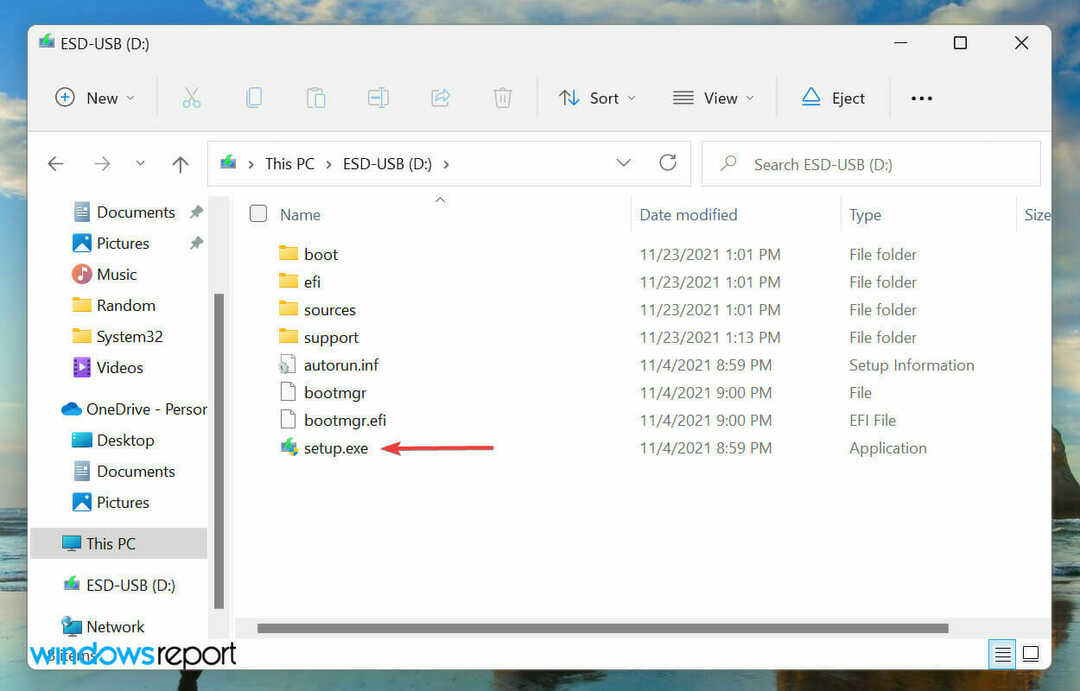
- Kliknite da na UAC (Nadzor uporabniškega računa) hitro.
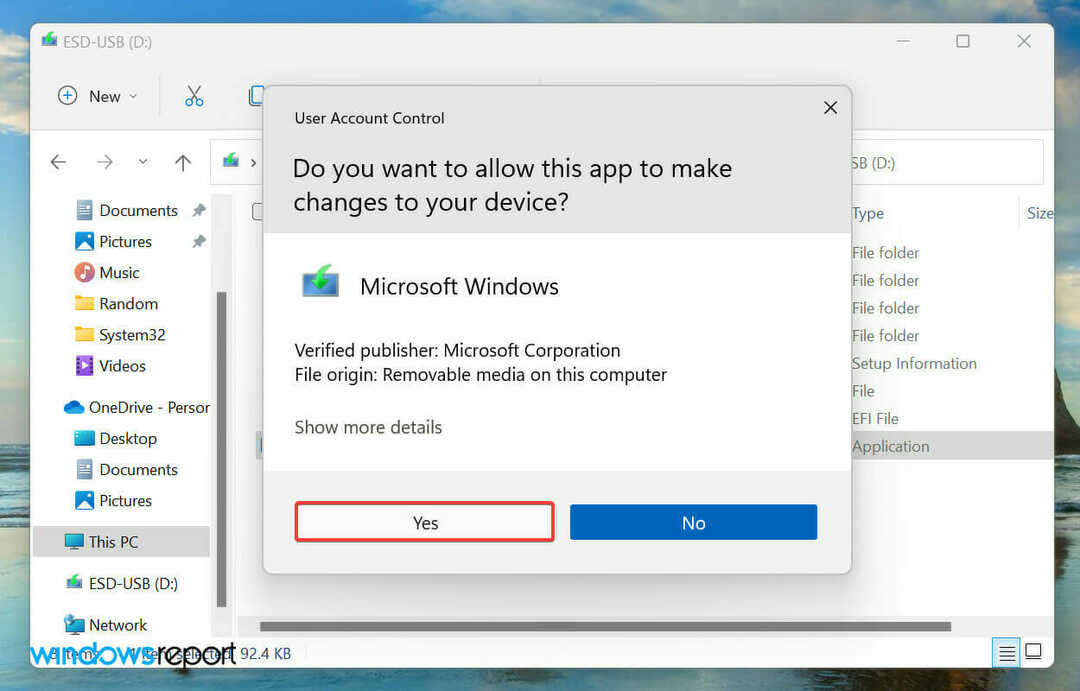
- Kliknite na Spremenite način prenosa posodobitev za namestitev.
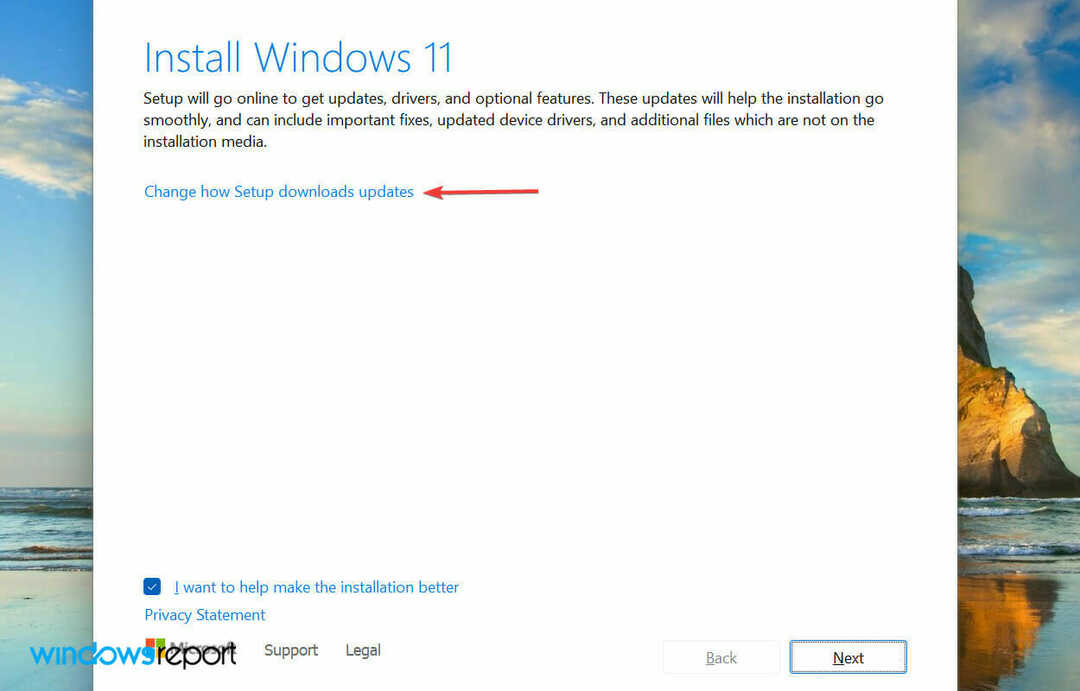
- Nato izberite Ne zdaj in kliknite na Naslednji da bo postopek popravil preprost in hiter.
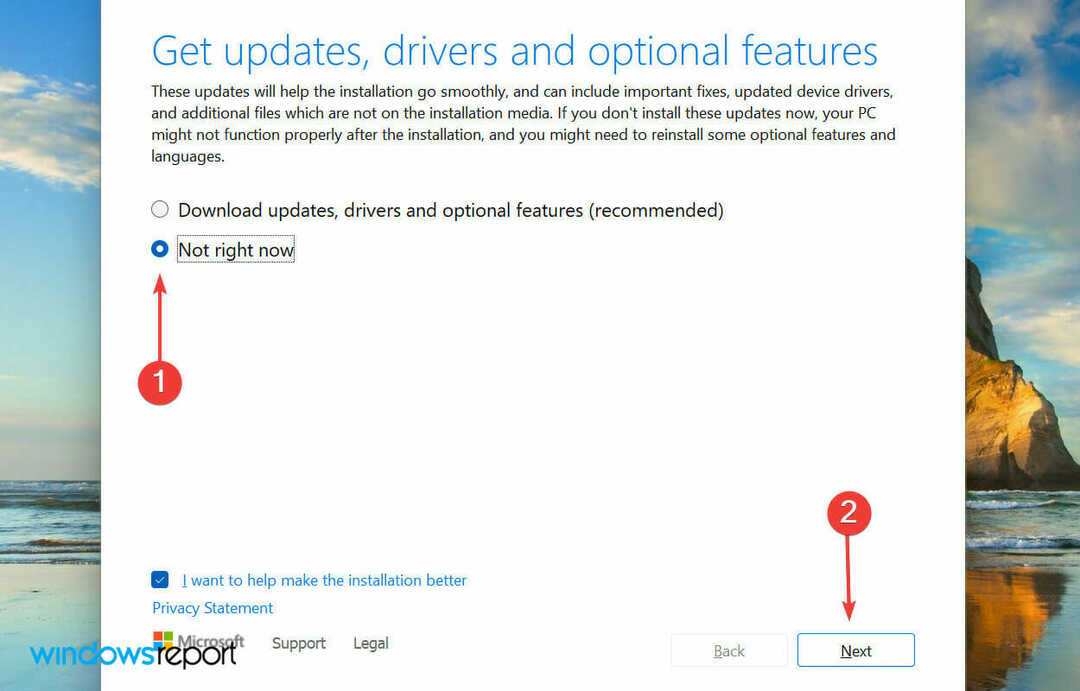
- Kliknite Sprejmi na dnu.
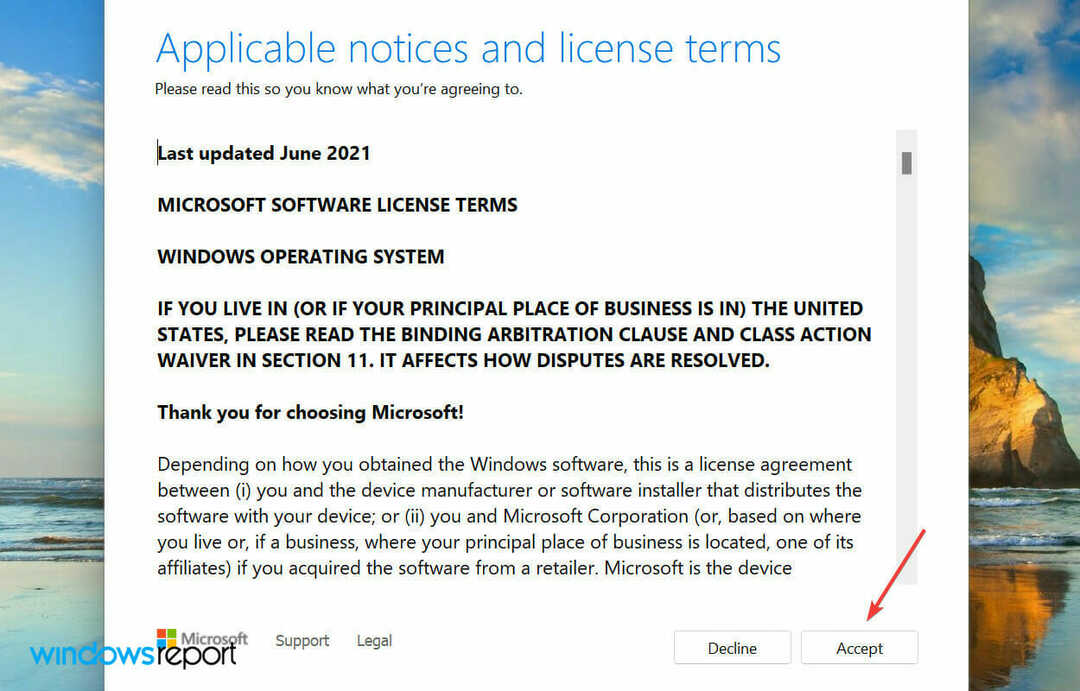
- Zdaj kliknite na Spremenite, kaj obdržati.
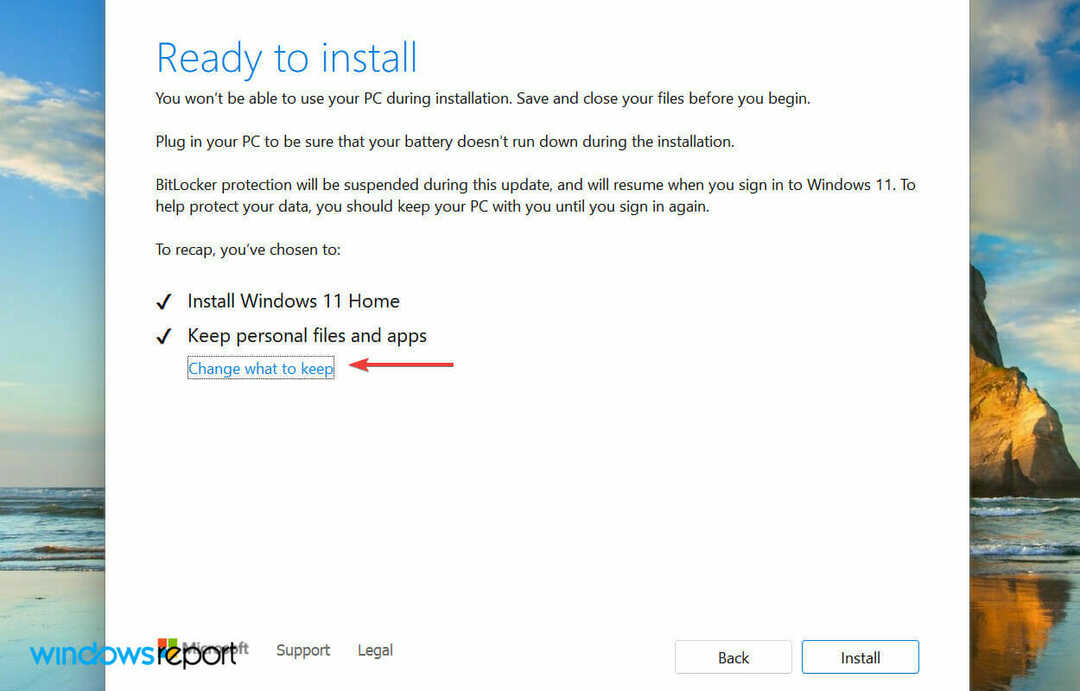
- Izberite možnost za Hranite osebne datoteke in aplikacije in kliknite na Naslednji na dnu.
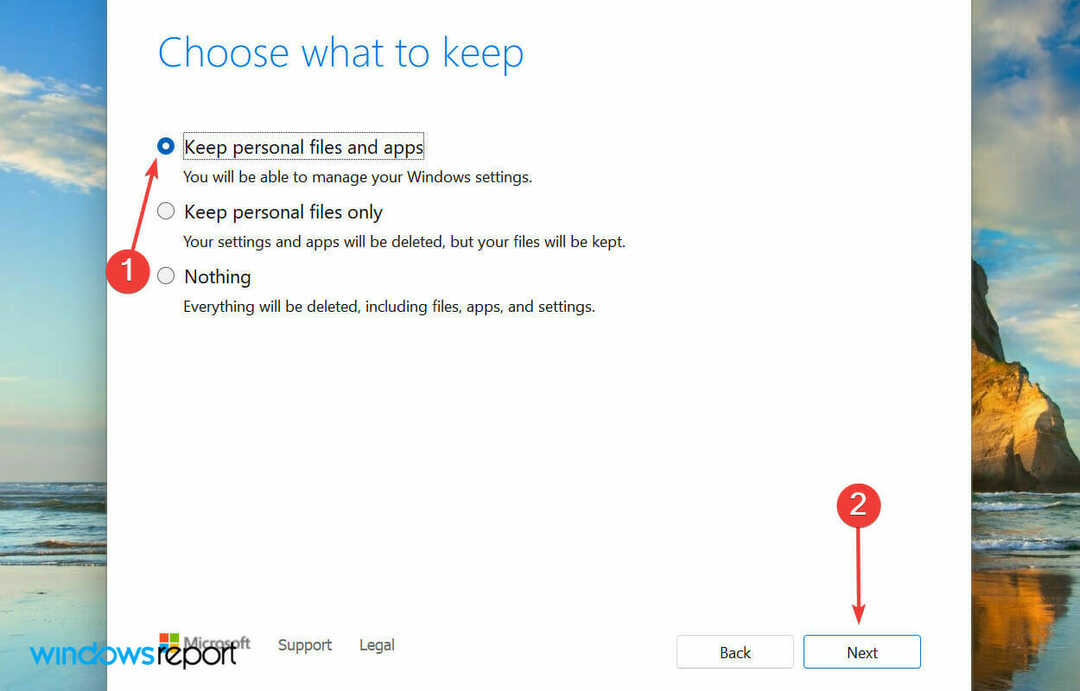
- Zadnji korak je klik na Namestite.
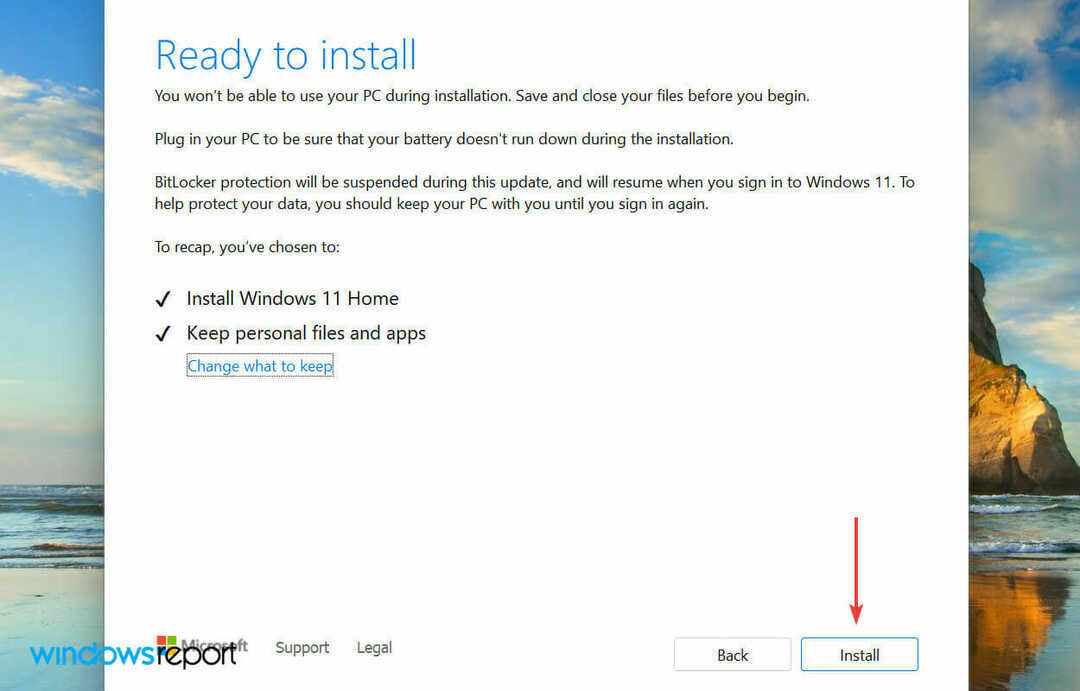
Nadgradnja na mestu je učinkovit postopek popravila, ki ga je mogoče uporabiti za odpravo najrazličnejših napake, vključno z nekaterimi najbolj zapletenimi, ne da bi to vplivalo na datoteke in aplikacije, shranjene v sistem.
Kako lahko namestim/prenesem .NET Framework 3.5 v Windows 11?
- Pritisnite Windows + S za zagon Iskanje meni, vnesite Vklopite ali izklopite funkcije sistema Windows v besedilnem polju na vrhu in kliknite ustrezen rezultat iskanja.
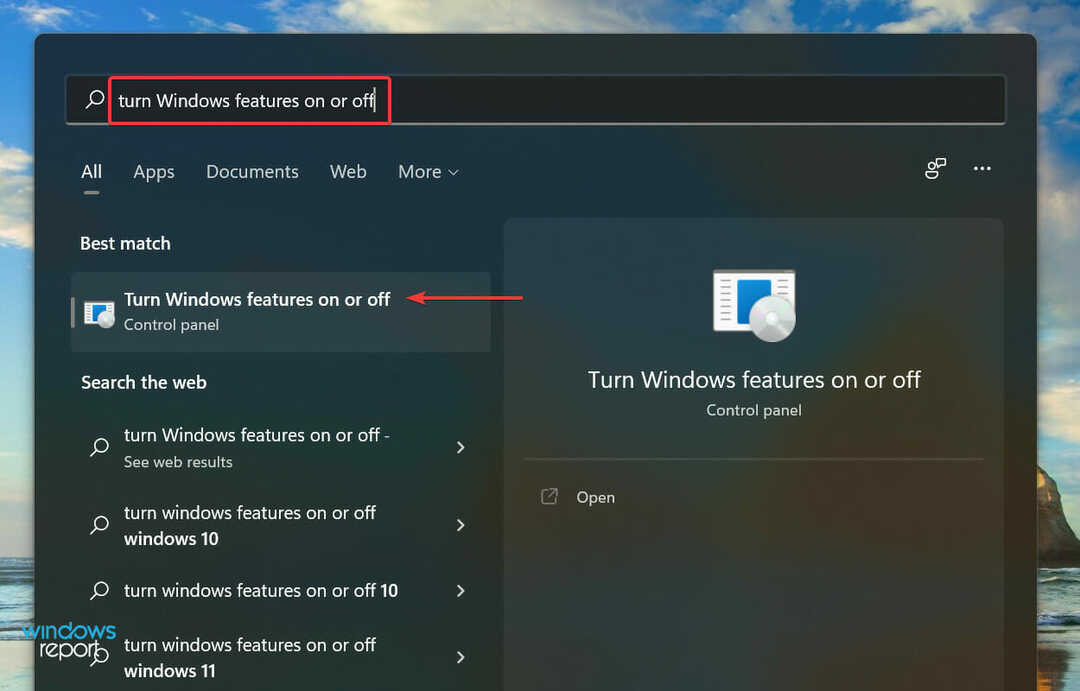
- Označite potrditveno polje za .NET Framework 3.5 in kliknite na v redu na dnu.
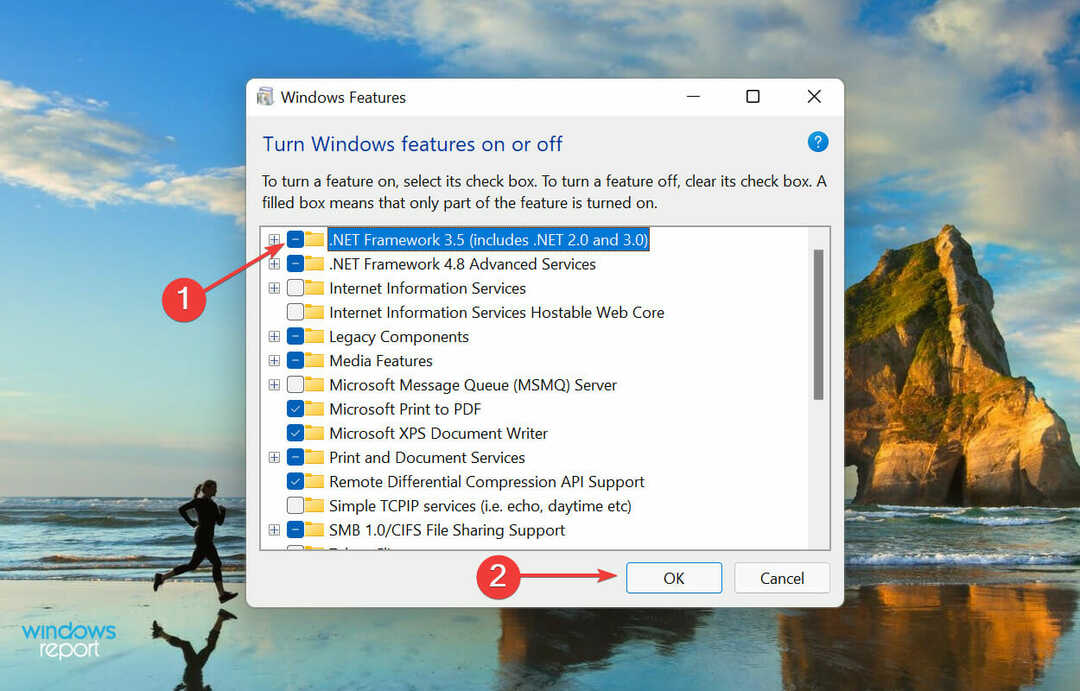
- Nato izberite Naj Windows Update prenese datoteke namesto vas iz dveh tukaj navedenih možnosti.
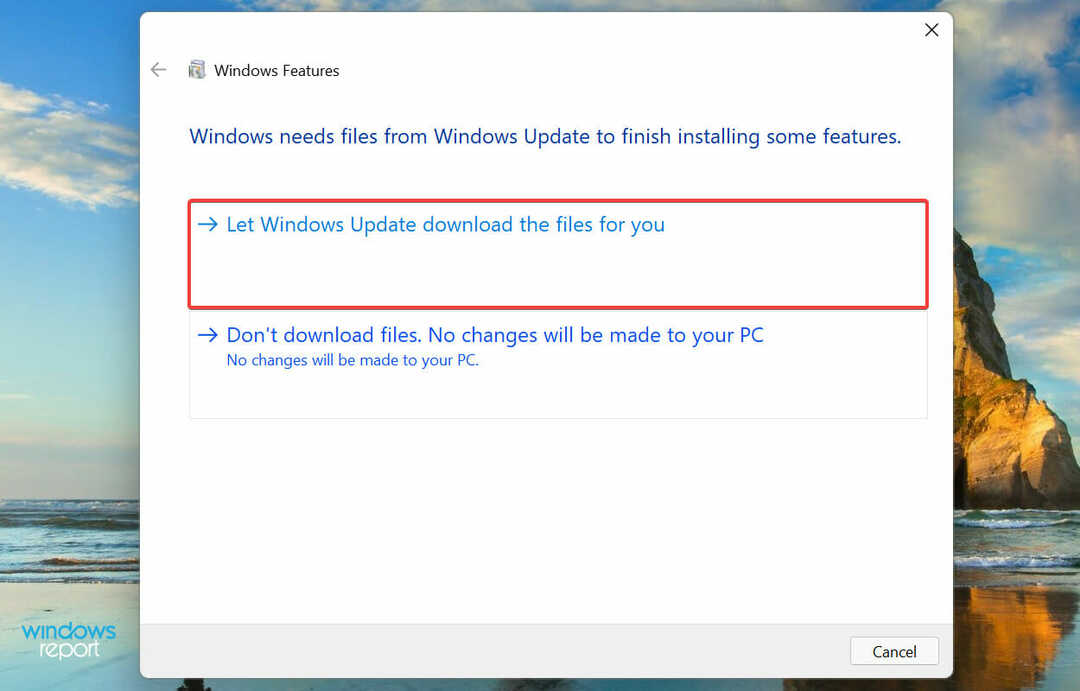
- Počakajte, da se zahtevane datoteke prenesejo, in ko končate, znova zaženite računalnik, da učinkovito uporabite spremembe.
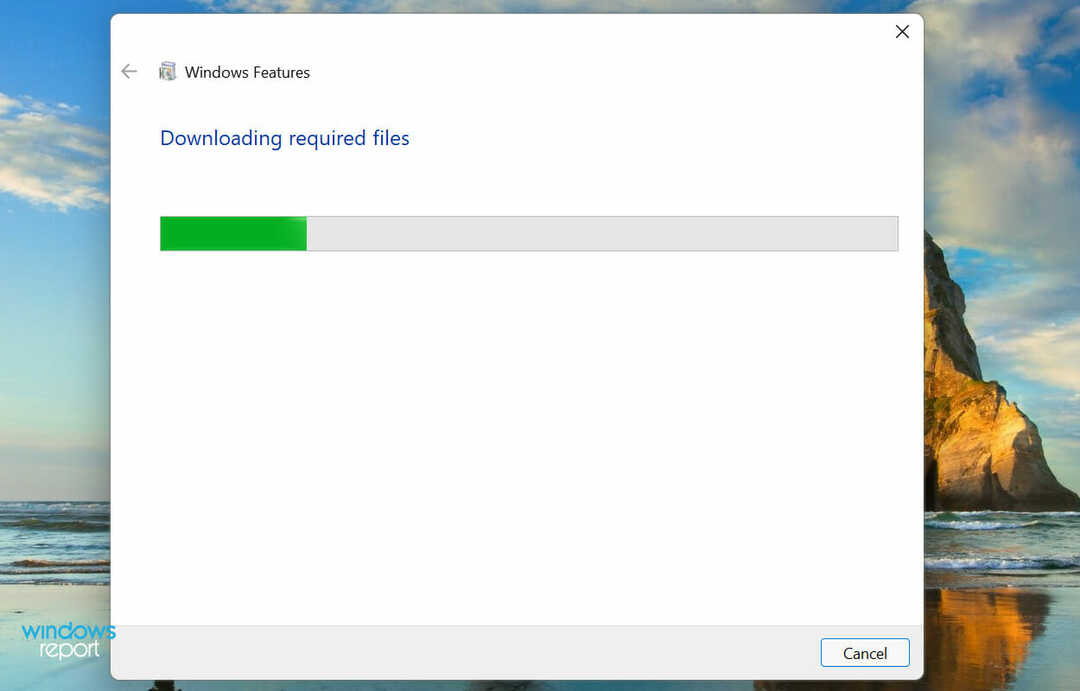
Tako lahko namestite .NET Framework 3.5 v Windows 11 v preprostih korakih v kratkem času. tudi, preverite, kako odpravite nekatere pogoste napake .NET Framework 3.5. Čeprav je članek za Windows 10, metode delujejo enako dobro tudi pri najnovejši ponovitvi.
To so vsi načini, kako lahko odpravite napako 0x80071AB1 v sistemu Windows 11 in namestite .NET Framework, da odpravite težave pri izvajanju aplikacij.
V primeru, da V računalniku z operacijskim sistemom Windows 10 manjka .NET Framework 3.5, preverite, kako ga namestiti.
Ne oklevajte in nam v spodnjem razdelku za komentarje povejte, kateri popravek je deloval in vaše izkušnje z operacijskim sistemom Windows 11 do sedaj.


